Promemoria Holiline è una semplice utility di promemoria per Windowsche ha lo scopo di aiutarti a tenere d'occhio l'agenda quotidiana. Ti consente di specificare vari tipi di promemoria per attività o eventi importanti come il compleanno del tuo migliore amico o un concerto a lungo atteso del tuo artista preferito. L'applicazione visualizza le notifiche degli eventi direttamente sulla barra delle applicazioni, una caratteristica accurata che la distingue da altre app simili, la maggior parte delle quali utilizza bolle di notifica o emette un segnale acustico allo scopo. Questo approccio minimalista mantiene anche le cose meno disordinate e confuse per gli utenti. Continua a leggere per maggiori dettagli.
Holiline Reminder sfoggia un design unico. Una volta installato, puoi avviare l'applicazione tramite il suo collegamento sul desktop e inizierà a visualizzare una notifica sulla barra delle applicazioni di Windows per dirti come aggiungere eventi dall'Editor degli eventi. Puoi riposizionare il pannello delle notifiche dalla finestra Impostazioni dell'app.
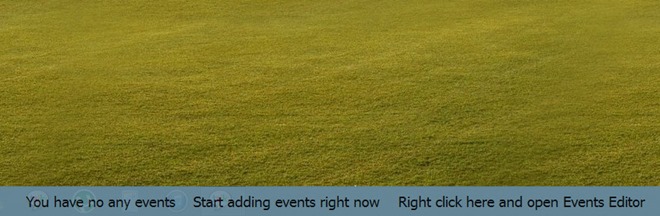
Per aggiungere un nuovo evento, fai clic con il pulsante destro del mouse in un punto qualsiasi delpannello di notifica e selezionare Editor eventi dal menu di scelta rapida. Il menu di scelta rapida ti consente anche di accedere alle impostazioni dell'app e ti consente di uscire dall'app.
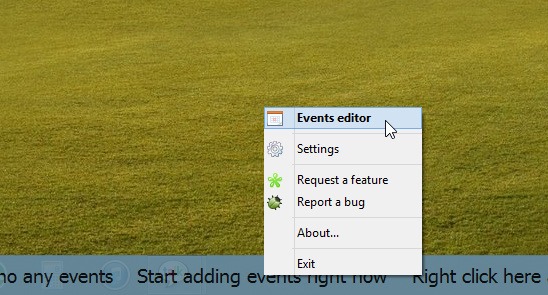
La finestra dell'Editor degli eventi è dove le cose arrivanointeressante. Qui, puoi impostare tutti i promemoria che desideri specificando la loro data, categoria, nome ecc. Puoi anche passare tra le visualizzazioni Tabella e Calendario. Il calendario integrato si rivela utile per aggiungere rapidamente promemoria per qualsiasi giorno facendo clic con il pulsante destro del mouse su una data e quindi selezionando il tipo di evento dal menu di scelta rapida.
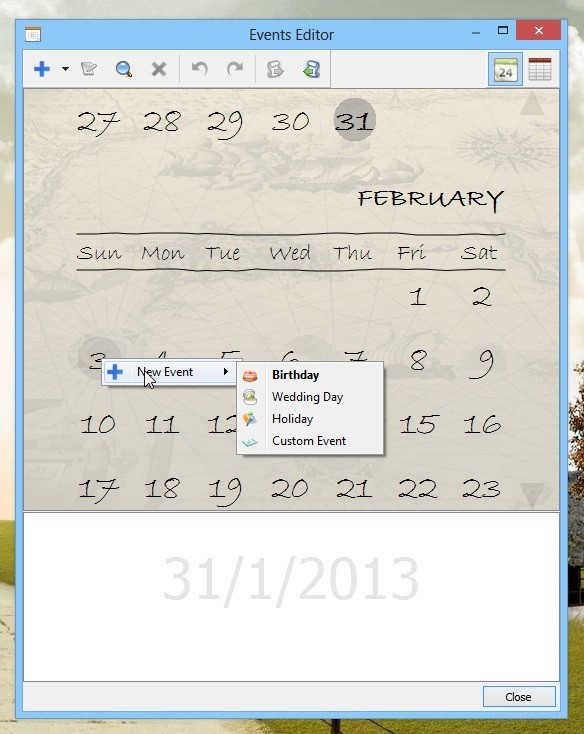
Un altro modo per aggiungere eventi o attività è facendo clicil pulsante Nuovo evento nell'angolo in alto a sinistra della finestra. Compleanni, matrimoni o festività possono essere aggiunti direttamente dal riquadro a discesa. Per altri tipi di eventi come concerti, data di scadenza dell'incarico o incontro con il cliente, è possibile scegliere l'evento personalizzato e specificare il tipo di evento durante la configurazione.
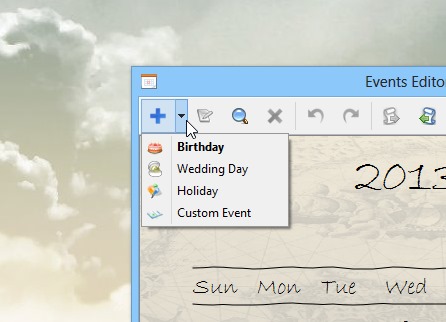
Ogni tipo di evento ti chiederà alcuni rilevantidettagli quando si tenta di aggiungerlo. Ad esempio, per aggiungere un compleanno devi inserire il nome, il mese e la data di nascita della persona, il genere e il numero di giorni in cui la notifica dovrebbe apparire prima della data effettiva dell'evento. Puoi anche inserire facoltativamente l'età della persona, aggiungere alcuni commenti aggiuntivi e impostare un'immagine personalizzata della persona.
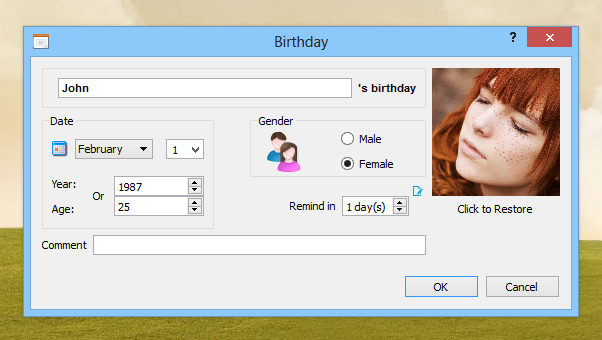
Per aggiungere immagini, l'applicazione contiene aeditor fotografico nativo che ti aiuta a ritagliare l'area desiderata dall'immagine. È possibile ingrandire e rimpicciolire utilizzando la rotellina del mouse, selezionare l'area che si desidera utilizzare, quindi fare clic su di essa per aggiungerla all'evento.
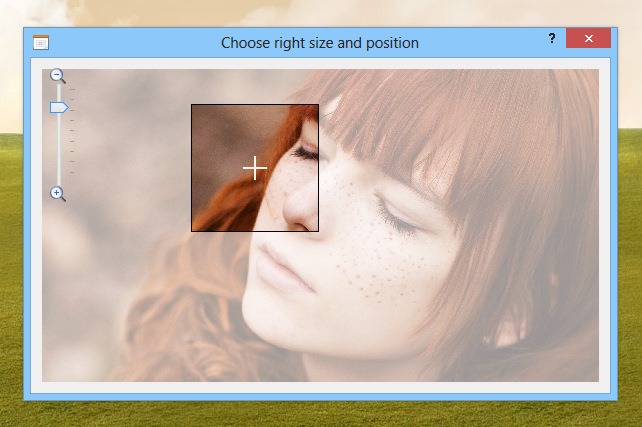
Tutti i promemoria aggiunti vengono visualizzati sotto la tabellascheda e puoi eliminarli o modificarli a piacimento. L'applicazione visualizza la data dell'evento o dell'attività, il totale dei giorni rimanenti, un'icona che indica il tipo di evento, la didascalia dell'evento che include anche il tipo di evento e tutti i commenti opzionali eventualmente aggiunti.
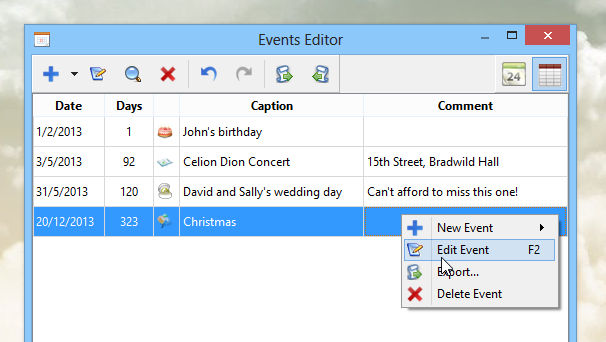
Quando viene attivato un promemoria, la relativa notifica appare automaticamente sulla barra delle applicazioni. Passare il puntatore del mouse sul promemoria per mostrarne i dettagli in una vista simile a una miniatura.
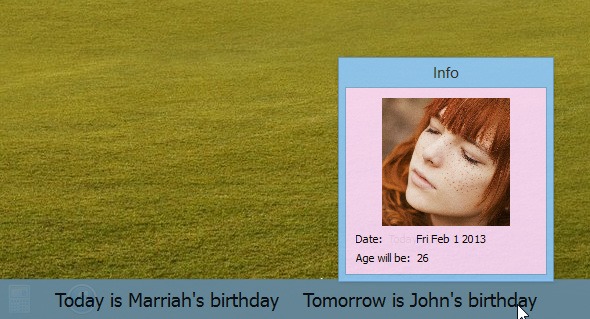
La finestra Impostazioni dello strumento consente la configurazionealcune opzioni specifiche dell'applicazione nelle schede Aspetto e Avanzate. Le schede aspetto consentono di modificare la lingua dell'applicazione, il primo giorno della settimana, la posizione del pannello delle notifiche (in alto, in basso o sulla barra delle applicazioni), il tipo di carattere, la velocità di notifica e il gradiente di sfondo del pannello delle notifiche.
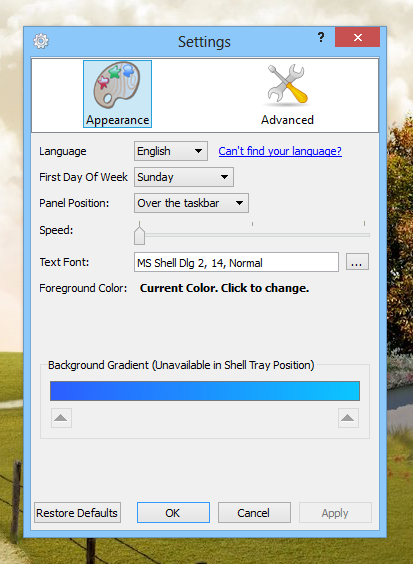
Nella scheda Avanzate, puoi impostare HolilineIl promemoria si avvia automaticamente all'accesso a Windows, modifica il comportamento di uscita del pannello di notifica e facoltativamente imposta promemoria scaduti da eliminare automaticamente dopo un numero personalizzato di giorni.
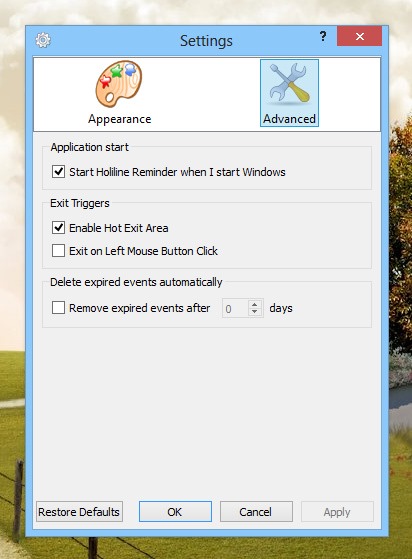
Holiline Reminder funziona su Windows XP, Windows Vista, Windows 7 e Windows 8. Sono supportate le versioni OS a 32 e 64 bit.
Scarica Holiline Reminder










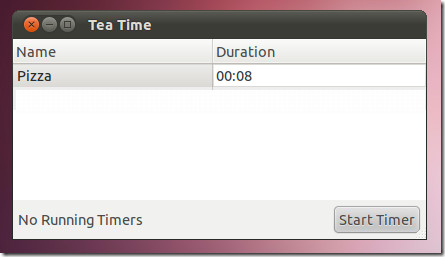


Commenti